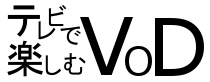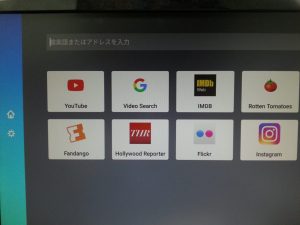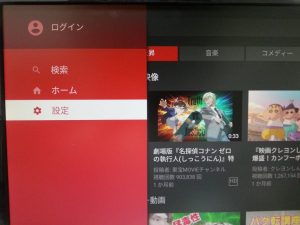2018年1月1日をもって、FireTVでYoutubeのアプリが利用不可に。
「Youtubeの見れないFireTVはクソ」という声が聞こえるようになりましたが、実は非対応になった今でもFireTVでYoutubeを見ることは可能です。
今回はそのFireTV上でYoutubeを視聴する方法について、最も簡単なFirefoxを使った見方を紹介していきます。
FireTVにFirefoxアプリを導入すればYoutubeを見ることができる
上記FirefoxのアプリをFireTV上でダウンロードしてください。
基本的にアプリの一覧に表示されている場合が多いですが、見つからないという場合は検索しましょう。
検索方法は簡単で、リモコンのマイクボタンを押しながら「ふぁいあふぉっくす」と言うだけ。成功したら上記アイコンのアプリが出てきますのでダウンロードしてください。
音声検索が使えない場合はメニュー左上の虫眼鏡マークから検索が使えますので、そっちを使いましょう。
ちなみにアプリをダウンロードできない場合は1-click設定をしていないからの可能性が高いので、そちらの設定を済ませれば大抵解決します。
FirefoxのブックマークにYoutubeがあるのでそれを選択
Firefoxを起動すると上記のような画面が表示されますので、Youtubeを選択してください。
すぐにYoutubeが起動され、視聴開始できます。
ログインすることを勧められますが、別にログインしなくてもYoutubeを見ることは可能です。
ただしログインするとおすすめ動画の最適化やコメント、いいねの利用ができますのでやっておいたほうがよりYoutubeを楽しめます。
Youtubeへのログイン方法
Googleアカウントを持っていない場合は作成から。
持っている場合は左に向かうと設定画面を選べるので、その後ログインマークを選択すればできます
↓ログインを選択すると、数字が出るので「youtube.com/activate」にログインし入力する
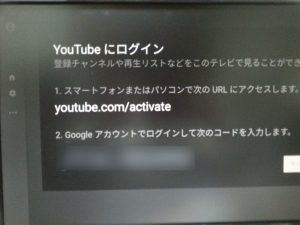
一度ログインすると、ログインしっぱなしになるので毎回これをする必要はありません。
ログアウトもできるので、特に心配要素はないかと。
YoutubeはSilk Browserでも見れる
FireTVにはFirefoxだけでなく、Silk Browserと呼ばれる同種のアプリもあります。
当然Youtubeも視聴可能ですが、どちらかと言うとFirefoxの方が使いやすいです。
使いやすさに関しては個人差があるため、強くは言えませんが。
どっちを使ってもYoutubeを視聴できるというのは確かですので、まずはFirefoxを使ってみて、合わないと感じたらSilk Browserも使ってみるという流れがおすすめです。
Youtubeの画面からFirefoxのホーム画面に戻る方法
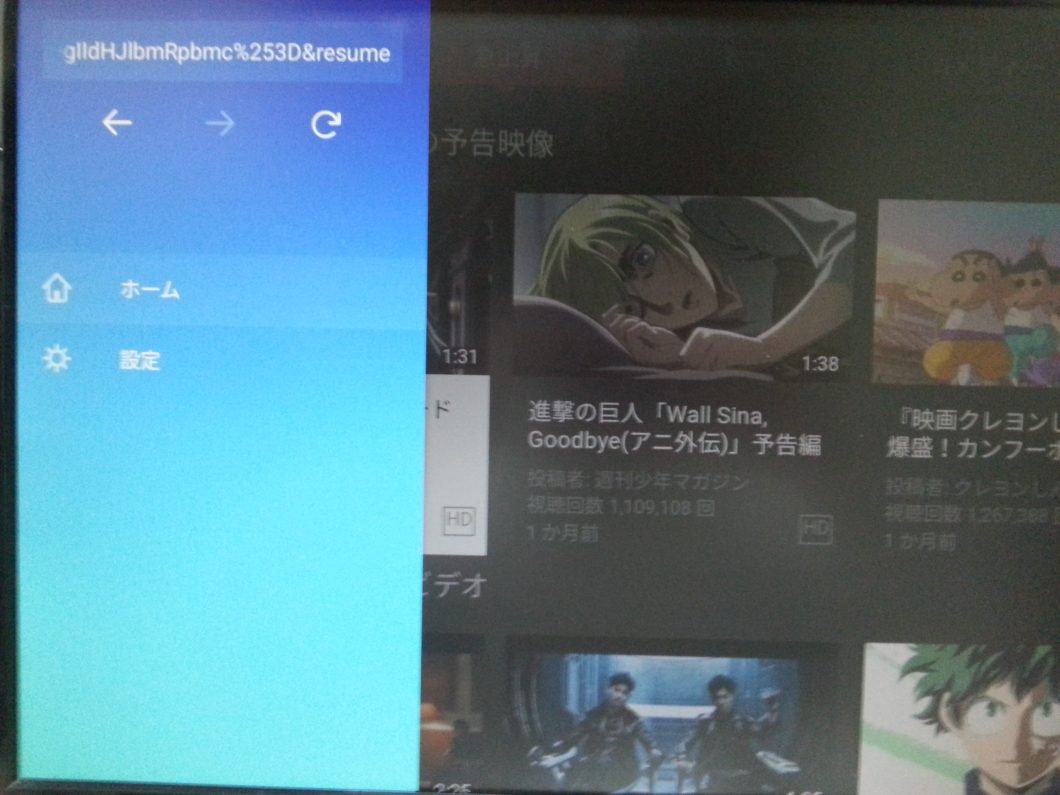
Youtube画面で、リモコンの”三”みたいなマークを押すと左側に青い画面が表示されます。
あとはホームを選択すればFirefoxに戻ることが可能です。
なにげに迷う方もいそうなのでYoutubeからFirefoxのホーム画面に戻る方法を書いておきました。
FirefoxはYoutubeを見るだけでなく、検索などを用いてスマホやパソコンのようにネットを楽しめますので思う存分遊びましょう!
FireTVでYoutubeを見る方法まとめ
- Firefoxのアプリを経由すればYoutubeを見れる
- Firefoxを起動するとYoutubeのアイコンがあるのでそれを選ぼう
- ちなみにSilkBrowserでも見れます
Amazon Fire TVでYoutubeが見れなくなるなんて話を見たときは「完全なる改悪…乗り換えるしか無い」と思っていましたが、意外と大丈夫でした。
多分Youtube非対応の発表の後すぐにFirefoxやSilkBrowserの導入がされたので、Amazonの対策だったのでしょう。
Youtubeは無料で使える動画配信サービスとしては最強クラスですから、アプリ非対応になったとは言えまだまだFireTVで見れるようで安心しました。